
Bevezetés az Autodesk eltávolító eszközébe
Az Autodesk telepítése során számos további összetevő kerül telepítésre, amelyeket egy személynek kiegészítő munkához szükséges kiegészítőként igényel. A munka befejezése után nehézség volt eltávolítani ezeket a kiegészítő termékeket a szokásos hozzáadási / eltávolítási programok segítségével a kezelőpanelen. Így a felhasználói élmény fokozása és a felhasználó lépésének megkönnyítése érdekében az Autodesk egyedülálló, mégis érdekes ötlettel állt elő egy eltávolító eszköz használatával, amely lehetőséget biztosít a teljes Autodesk csomag összes alkatrészének eltávolítására. Ez az Autodesk eltávolító eszköz döntő szerepet játszik, ha a telepítés valamilyen okból meghiúsult, és a felhasználó tiszta telepítést szeretne. Az eltávolító eszköz eltávolítja a releváns részleteket a rendszerleíró adatbázisból, ezáltal csökkentve a telepítés utáni problémák esélyeit, amelyek a részleges telepítés meghibásodása miatt felmerülhetnek. Mivel az eltávolító eszköz lehetővé teszi több szoftver eltávolítását egyidejűleg, így a rendszer alapértelmezett kezelőpaneljével a szokásos eltávolítás lépéseinél sokkal hatékonyabb. A következő szakasz leírja a programok eltávolításáról az eltávolító eszközből követendő lépéseket, majd néhány tippet és trükköt.
A program eltávolításának lépései az Autodesk Uninstall Tool használatával
Az eltávolítási folyamat kissé eltér az Autodesk termékek telepítéséhez használt operációs típustól, de általában a Vezérlőpult segítségével vezérelhető. Az Eltávolító eszköz telepítése elősegíti az összes termék eltávolítását -
1. lépés: Nyissa meg a Start menüt és keresse meg az „Uninstall Tool” eszközt
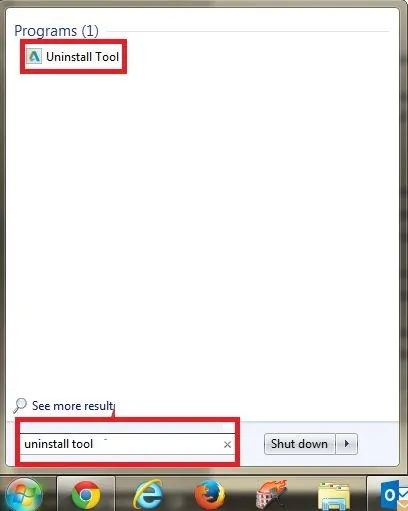
Ha az eszköz nem érhető el, akkor az eltávolító eszköz letölthető a - Linktől: https://viewer.autodesk.com/
2. lépés - Kattintson és nyissa meg az Eltávolítás eszközt

Megjeleníti az Autodesk telepítésekor telepített csomag összes összetevőjét. Az eltávolítást a felhasználó döntheti el, és törölheti az összes elem kiválasztását, ha nem akarja eltávolítani.
3. lépés - Kattintson az Eltávolítás gombra a nem szükséges szoftver eltávolításához.
Ezzel eltávolítja az összes kiválasztott összetevőt a felhasználói rendszerből.
Tippek és trükkök az Autodesk Uninstall Tool használatához
Különböző tippeket és trükköket használhatunk az Autodesk Uninstall eszköz hatékony használatához.
1. tipp -
Ha a telepítés rendszerösszeomlás vagy más módon nem sikerül, akkor az új telepítés előtt használja az Autodesk eltávolító eszközt vagy a tiszta telepítést, mivel a tiszta gépek általában pozitívak, mivel eltávolítják a rendszer felesleges maradványait.
2. tipp -
A tiszta telepítés három lépés végrehajtását jelenti gond nélkül -
- A telepítés hiba nélkül fut
- A termék elindul és a licencek megfelelőek
- Termék fut
3. tipp -
Mi állítja le a telepítést -
- Versenyző programok / hozzáférés: Általában víruskereső és rosszindulatú programok, engedélyek, BIM 360
- Előfeltételek: A Microsoft Visual C ++ újraelosztható termékek, a Microsoft .net keretrendszer elérhetetlensége
- Telepítési fájlok és mappák: Az Autodesk korábbi verziói, amelyek megosztják a mappa rendeltetési helyét, a harmadik fél plugins-jeinek jelenlétét, az objektum-engedélyezőket
- felhasználói profilok és mappák
- Nyilvántartó kulcsok: Maradék regisztrációs kulcsok
4. tipp -
A szoftver újratelepítése előtt mindig indítsa újra a rendszert.
5. tipp -
A telepítés előtt mindig tiltsa le az antivírust. A lépések a következők -
- Nyissa meg a Feladatkezelőt és a A folyamatok fület
- Válassza ki a víruskereső programok folyamatait
- Ezután kattintson a „Vége a folyamatra”
6. tipp -
Az új kiadás telepítése előtt mindig távolítson el egy régebbi Autodesk-kiadást az Autodesk által biztosított különálló eltávolító eszköz használatával.
7. tipp -
Az újratelepítés előtt törölje a Windows temp mappájának összes fájlját. Ügyeljen arra, hogy önmagában ne törölje a temp mappát.
8. tipp -
Mindig tartson biztonsági másolatot a meglévő fájlokról és konfigurációkról.
9. tipp -
Az Autodesk eltávolító eszköz használatával történő eltávolítás során a zöld jelölőnégyzet az eltávolított termékeket, a villogó nyíl pedig az aktuális program eltávolítását jelzi.
10. tipp -
Az Autodesk eltávolító eszköz nem távolítja el a harmadik féltől származó kiegészítőket, például a CTC BIM Project programcsomagot, és ezeket a Windows vezérlőpultján keresztül kell eltávolítani.
Következtetés -
Összefoglalva: az Autodesk létrehozta az Eltávolító eszközt, amely külön telepíthető és eltávolítja az összetevőket a felhasználó gépről. A vezérlőpulton keresztül az alapértelmezett eltávolítási folyamat hatékonyabb és időtakarékosabb. Eltávolíthatja vagy megadhatja nekünk a választást arra, hogy egyszerre több szoftvert távolítson el az Autodesk programcsomagból, amely problémamentes. A teljes folyamat körülbelül 10 percet vesz igénybe a felesleges összetevők eltávolításáért, sőt eltávolíthatja azt a szoftvert is, amelyet nem távolítottak el, miután eltávolította őket a Windows operációs rendszer kezelőpaneljéről. A korábbi alapértelmezett folyamat a vezérlőpulton keresztül nem csak időigényes, hanem bizonyos maradványokat hagy a rendszerleíró adatbázisban, ami növeli a problémák előfordulásának esélyét a szoftver futtatása utáni telepítés során.
Ajánlott cikkek
Ez egy útmutató az Autodesk eltávolító eszközéhez. Itt megvitattuk az Autodesk alapjait és azt, hogy miként távolíthatjuk el a szoftvert vagy komponenst az Autodesk eltávolító eszközén. A következő cikkben további információkat is megnézhet -
- Az Autodesk és az Autocad összehasonlítása
- AutoCAD parancsok listája
- AutoCAD diákok számára
- Különbség az Autocad és az Archicad között